iPhone und iPad Apps auf dem Mac nutzen: Eine detaillierte Anleitung
Besitzer eines Macs mit Apple Silicon, wie beispielsweise dem M1-Chip, profitieren von einer praktischen Funktion: Sie können viele ihrer bevorzugten mobilen Apps direkt auf dem Computer nutzen, ohne ihr iPhone oder iPad zur Hand nehmen zu müssen. Voraussetzung dafür ist macOS 11 Big Sur oder eine neuere Version.
Um iPhone- oder iPad-Apps auf Ihrem Mac auszuführen, müssen Sie diese zunächst aus dem Apple App Store beziehen.
Starten Sie den Vorgang, indem Sie auf das Launchpad-Symbol in Ihrem Dock klicken.
Daraufhin wählen Sie die Schaltfläche „App Store“. Sollten Sie das Symbol nicht finden, können Sie die Suchleiste im oberen Bereich des Bildschirms verwenden, um die Applikation zu lokalisieren.

Alternativ können Sie auch die integrierte Spotlight-Suche verwenden. Die Suchfunktion aktivieren Sie mit der Tastenkombination Cmd+Leertaste. Nach Eingabe von „App Store“ wählen Sie das entsprechende Suchergebnis aus.
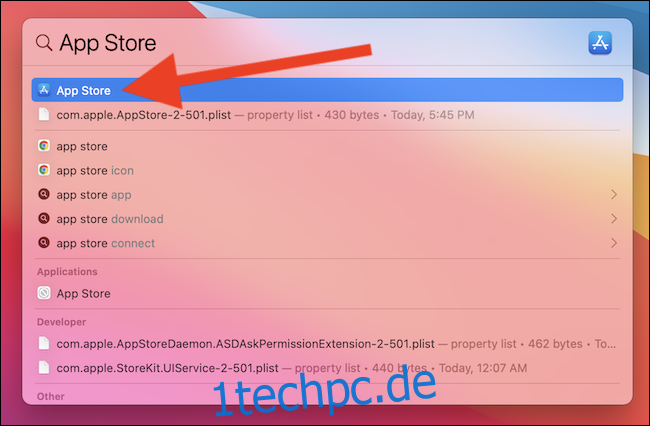
Sobald der App Store geöffnet ist, geben Sie den Namen der gewünschten iPhone- oder iPad-App in die Suchleiste oben links ein.
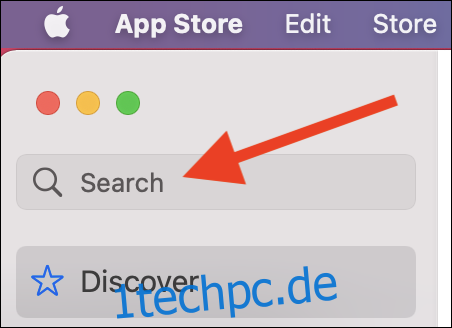
Achten Sie darauf, dass standardmäßig nur Mac-Anwendungen angezeigt werden. Um iPhone- und iPad-Apps zu finden, müssen Sie den Reiter „iPhone & iPad Apps“ auswählen.
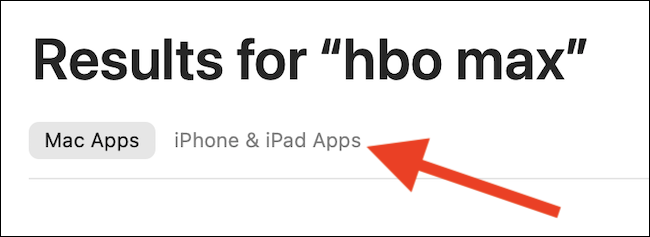
Wenn der Entwickler entschieden hat, seine mobile App auch für den Mac freizugeben, wird sie nun in den Suchergebnissen erscheinen.
Hinweis: Beim ersten Download einer App müssen Sie sich möglicherweise authentifizieren – entweder per TouchID oder durch Eingabe Ihres Apple-ID-Passworts. Wenn Sie bereits eine App auf einem Ihrer Geräte heruntergeladen haben, wird sie durch ein Wolkensymbol gekennzeichnet und es ist keine erneute Authentifizierung erforderlich.
Um den Download zu starten, klicken Sie entweder auf die Schaltfläche „Get“ oder auf das Wolkensymbol, welches „Download“ anzeigt.
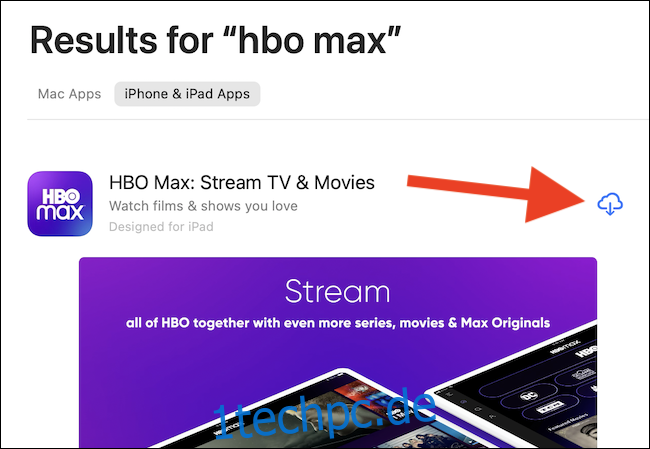
Nachdem die App erfolgreich installiert wurde, wählen Sie „Öffnen“. Die App startet in einem separaten Fenster und verhält sich wie jede andere Mac-Anwendung.
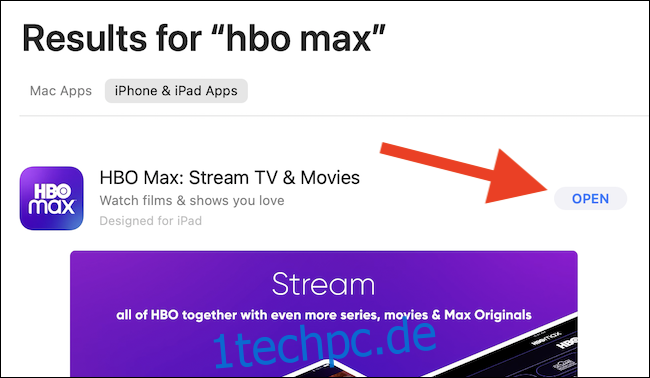
Auch nach dem Schließen des App Stores können Sie die App über das Launchpad oder die Spotlight-Suche starten.
Es ist wichtig zu beachten, dass Macs aktuell keine Touchscreens haben. Daher müssen Sie alle Apps und Spiele mit Ihrem Trackpad, Ihrer Maus oder der Tastatur bedienen.